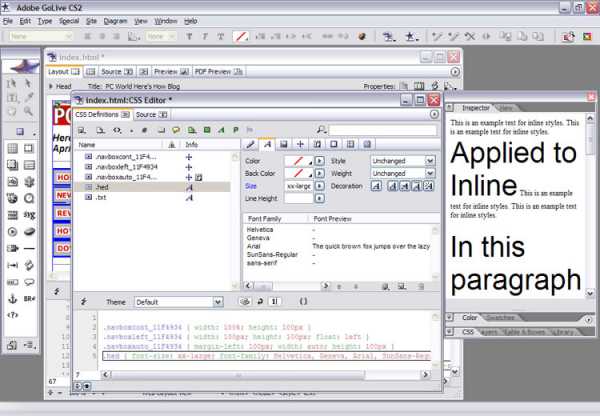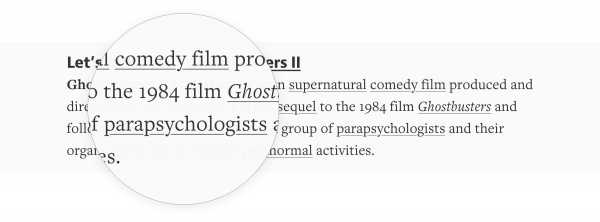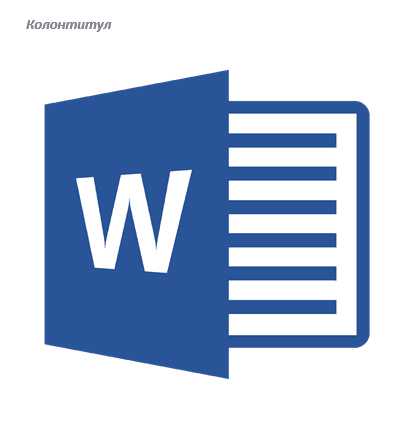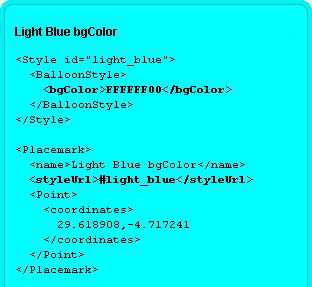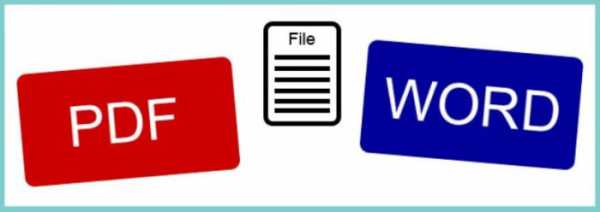Мы принимаем к оплате:
«Подарочный сертификат» от нашего Учебного Центра – это лучший подарок для тех, кто Вам дорог! Оплате обучение и подарите Вашим родным и близким обучение по любому из курсов!!!
«Сертификат на повторное обучение» дает возможность повторно пройти обучение в нашем Учебном Центре со скидкой 1000 рублей!
А также:
Как скопировать документ из pdf в word
Как скопировать содержимое документа из PDF в Word?
Как скопировать содержимое документа из PDF в Word?
Если хотите вставить картинку, то просто копируйте и помещаете как картинку на вордовский лист, подгоняя под нужный размер с помощью рамки помещенной картинки. Если текстовую часть, то нужно распознать с помощью соотвествующих программ (например: Adobe Acrobat), затем вставить ту часть, которая вам нужна.
Содержимое, а точнее текст (ведь вас, наверное, интересует, прежде всего, копирование именно текста?) в PDF-документах может быть в виде символов или в виде изображения.
Если текст присутствует в исходном документе в виде символов, -- проблем никаких не возникает: достаточно выделить необходимый фрагмент, скопировать его в буфер обмена и вставить в документ Word, при необходимости поправив форматирование.
Второй случай очень распространн для пдф-документов созданных с помощью сканирования. Здесь вс более сложно. Здесь нужно действовать, как советует Татьяна Владим: или вставить содержимое в виде изображение, что не всегда удобно, или же распознать его, преобразовав изображение текста собственно в текст. Это можно сделать, например, с помощью ABBYY FineReader, PDF Transformer или Adobe Acrobat.
Там только тексы копируются. да и то не всегда. А если предварительно файл был создан пдф-принтером. Картинки придется вырезать и вставлять через копирование буфера и простенький редактор. А тексты распознавать через ABBYY fineReader.
Это зависит от того, какое содержимое вы хотите перенести из PDF в Word.
Например, если нужно скопировать только текст, то это можно сделать путм стандартных Ctrl + C -> Ctrl + V.
Да, иногда бывают случаи, когда текст просто так скопировать не получается - если pdf-файл создавался путм сканирования документа.
В этом случае можно сделать так:
1) Перенести содержимое с помощью скриншотов, если вам не нужно ничего редактировать.
2) Распознать текст с помощью специальных программ. Например, ABBY PDF Transformer.
Если вам нужно перенести картинки, то просто можно сделать скриншоты экрана и вырезать вс, что вам нужно.
Что касается таблиц, то здесь немного сложнее. Таблицу нужно распознать, но при этом е оформление и границы получатся немного искажены - поэтому стоит нарисовать такую же сетку таблицы и перенести текст из pdf-файлы.
Как скопировать из pdf в word — Кто подскажет как скопировать документ из PDF в Word?? — 22 ответа
В разделе Компьютеры, Связь на вопрос Кто подскажет как скопировать документ из PDF в Word?? заданный автором Пользователь удален лучший ответ это Hе требует установки, запускается с любого цифрового носителя.PDF To Word Converter - простая программа для быстрого конвертированиядокументов формата PDF в Word документы формата RTF.Программой поддерживаются все модификации Adobe PDF,выходной файла формата RTF можно будет открыть любой версией MS Word,WordPad или OpenOffice. При конвертации в RTF, программа сохраняет оформление,картинки, текст и формы из оригинального PDF файла.Является высоко-эффективным программным обеспечением,не требующим установки Microsoft Word, Adobe Acrobat или Adobe Acrobat Reader.От вам не потребуется никаких специальных навыков для использования данной программы.Все что от вас требуется - это перетащить документ в окно программы или указатьего местонахождение на вашем жестком диске и нажать кнопку старта процесса конвертации.
Источник: Размер: 8.45 Mb Лекраство: не требуется /проверено
Ответ от Приспособленный[гуру]Прогой Fine Reader пробовал?Ответ от Двутавровый[эксперт]текст можно FineReader'ом распознать и скопироватьОтвет от саша[гуру]один из вариантов через сканер, предварительно распечатов.Ответ от Прострелять[гуру]Ели файл PDF изначально сделан как текст, то перенести этот текст в WORD можно через буфер обмена. НО если текст в PDF документе это картинка, то тут можно прибегнуть к специальному ПО. На мой взгляд лучщие из программ для этих нужд - Abbyy PDF Transformer и Abbyy Fine Reader ( что суть почти одно и то же).Ответ от Night Eagle[гуру]да конвертеров много.. .пробуй ABBYY PDF Transformerили VeryPDF PDF2Word
Как скопировать текст из PDF в Word
1 Копирование стандартный способом из PDF в Word. Открываем документ формата ПДФ например в программе Адобэ Ридэр, выделяем нужный текст, щелкаем правой клавишей мыши и выбираем копировать. Затем открываем документ Ворд и там нажимаем вставить (правка — вставить). Но этот способ не всегда подходит, так как документ ПДФ может быть защищен от копирования, разберем ниже еще варианты.
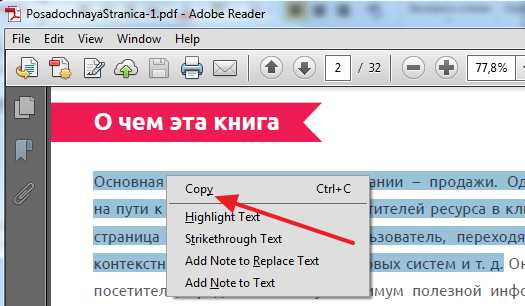
2 Есть программа для распознавания текста, называется ABBYY FineReader. С ее помощью можно распознавать как отсканированные документы, так и PDF файлы. Открываем программу и выбираем PDF файл через опцию «Открыть».
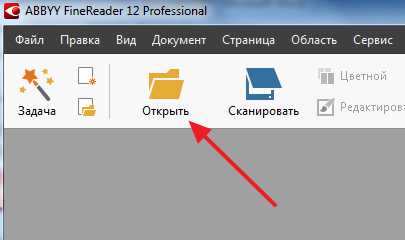
После того, как программа распознает текст, нажмите кнопку «Передать в word».
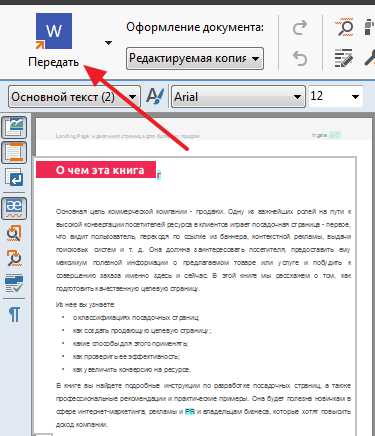
После этого вы сможете открыть полученный файл формата ворда, содержание которого было в формате PDF.
3 Устанавливаете на компьютер бесплатную программу конвертер из ПДФ в Ворд, конвертируете и открываете файл уже в DOC формате. К примеру, программа UniPDF нам поможет в этом деле.
http://unipdf.com/download/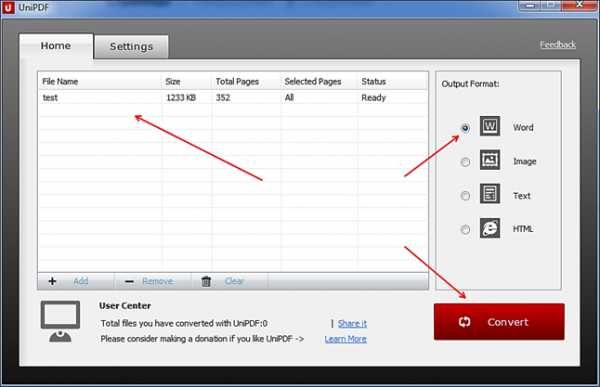
4 Конвертирование при помощи онлайн конвертера. Я уже описывал в статье процесс конвертирования из Word в PDF, здесь же аналогичная ситуация только наоборот.
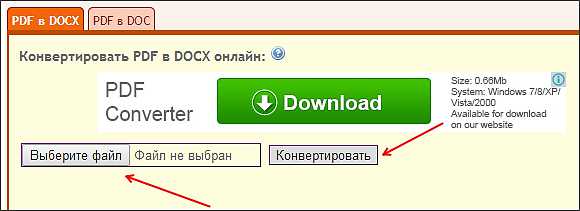
Список популярных онлайн ковертеров из PDF в Word (doc):
- http://convertonlinefree.com/PDFToWORDRU.aspx
- http://ru.pdftoword.org/
- http://www.pdfonline.com/pdf-to-word-converter/
- http://www.pdftoword.com/
- http://www.pdftoword.ru/
- http://www.extractpdf.com
Как копировать из формата pdf
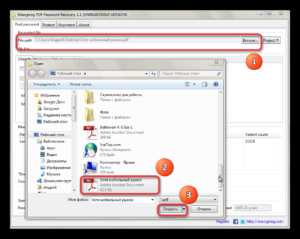
Можно с легкостью скопировать содержимое в Acrobat Reader DC, если автор документа PDF не применил настройки защиты, запрещающие возможность копирования.
Убедитесь, что копирование содержимого разрешено
-
Нажмите правой кнопкой мыши на документ и выберите «Свойства документа».
-
Нажмите вкладку «Защита» и просмотрите пункт «Сводка ограничений документа».
Копирование определенного содержимого из документа PDF
-
Правой кнопкой мыши нажмите на документ и выберите «Выбрать инструмент» из раскрывающегося меню.
-
Перетащите для выделения текста или нажмите для выделения изображения.
-
Правой кнопкой мыши нажмите на выделенный элемент и нажмите «Копировать».
Копирование документа PDF полностью (только для приложения Windows Reader DC, недоступно для браузера)
-
Выберите «Редактирование» > «Копировать файл в буфер обмена».
Инструмент «Снимок» используется для копирования области в качестве изображения, которое можно вставить в другие приложения.
В другом приложении выберите «Редактирование» > «Вставить», чтобы вставить скопированное изображение.
-
Выберите «Редактирование» > «Сделать снимок».
-
Перетащите прямоугольник в пределах области для копирования и отпустите кнопку мыши.
-
Нажмите клавишу «Esc» для выхода из режима «Снимок».
Источник:
Как скопировать текст из PDF?
Чтобы скопировать текст из файла формата PDF, необходимо провести некоторые простые процедуры. Какие именно, мы сейчас расскажем.
Как скопировать текст в простом файле
Как скопировать текст из PDF проще всего? Если в PDF просто текст, а не текст в виде картинки, то посмотрите на верхнюю панель программы. Если там найдете значок с большой буквой «T», то смело жмите на него. Это инструмент «Select text», после выбора его вы можете копировать нужный текст и потом вставлять в Word.
Если есть Adobe Reader, откройте PDF-документ при помощи этой программы, и сможете скопировать текст. Если же эти варианты невозможны, то нужно попробовать скопировать текст иначе.
Перед тем как скопировать текст из PDF, нужно выбрать в Интернете программу, которая переведёт документ из формата PDF в обычный текстовый документ.
Подобных программ-помощников существует много, их можно скачать, а можно и провести процедуру перевода в режиме онлайн. Такими программами можно пользоваться бесплатно.
Просто вставляете необходимый вам текст в окно на сайте, указываете свою электронную почту, прикрепляете файл с документом PDF и получаете письмо с текстовым документом.
Можно загрузить на компьютер программу, которая распознает файл и конвертирует его в простой текстовый документ из формата PDF в формат doc. Программа называется «ABBYY FineReader». Вот в этой программе и открывайте ваш файл. Загрузите файл в программу, она распознает и сконвертирует документ. Сохраните его в Word. Теперь можно читать и пользоваться файлом без путаницы и странных символов.
Работа с защищённым файлом
Можно столкнуться с такой проблемой, как защита от копирования или перевода в документе PDF. Скопировать текст не удаётся, а информация просто необходима. Что же делать, если скопировать текст из защищенного PDF просто не получается? Необходимо снять защиту, перевести документ в формат doc способом, указанным выше.
Введите в поисковике запрос «программа для снятия защиты с PDF файла» и найдите подходящую. Нужный документ требуется перенести в окно программы, нажать на кнопку «Снять защиту» или «Снять кодировку» (зависит от ресурса, которым вы пользуетесь). Снимите ограничения – защиту с файла, сохраните его в Word. Или в окне может быть указано «Загрузить файл».
Нажимаете на окно, выбираете нужный документ, нажимаете «Ок».
Можно, конечно, использовать вирусы, которые снимают защиту с документа PDF. Но это небезопасно, поскольку имеется вероятность, что после использования такого способа перевести файл в формат doc не получится.
Возможно, вам не удастся скопировать текст из PDF с помощью программы, которую вы используете. В таком случае нужно попытаться воспользоваться другими программами. Методом проб найдите оптимальную программу, даже если она англоязычная. Такие программы переводят файлы и на русском языке.
Источник:
Копируем текст из PDF в Word при помощи различных приложений
Пользователи широко используют формат PDF для создания различных документов. Файлы с расширением .pdf открываются практически на всех платформах (операционных системах и устройствах), занимают небольшой объём памяти за счёт сжатия содержимого в несколько раз, а их печать доступна на любом принтере.
Обновление информации в PDF-файле при отсутствии исходного документа потребует сохранения его в текстовом формате для дальнейшего редактирования. В случае возникновения необходимости, копировать текст из PDF в Word можно несколькими способами.
Программа Adobe Acrobat
Для копирования текста из .PDF в формат .DOC можно использовать функциональные возможности утилиты Adobe Acrobat. Для этого потребуется:
- Запустить программу Adobe Acrobat (adobe.com/products/acrobat.html);
- В верхнем меню зайти в раздел «File», выбрать пункт «Open»;
- В диалоговом окне найти нужный PDF документ и нажать клавишу «Open»;
- Перейти в раздел «Tools», выбрать инструмент «Select text» (или найти на панели значок «Т»);
- Выделить нужный фрагмент текста, правой кнопкой мыши вызвать функциональное меню;
- Щёлкнуть по пункту «Copy text» или удерживать комбинацию клавиш «Ctrl+C»;
- Открыть Microsoft Word, вставить текст, нажав на клавиатуре комбинацию клавиш «Ctrl+V» (либо правой кнопкой мыши кликнув по пустому листу в Ворде и выбрав «Вставить»).
В более поздних версиях Adobe Acrobat доступна функция «Экспортировать файл в документ Microsoft Word» в разделе «Редактирование контента» меню «Инструменты».
Онлайн-сервис Freepdfconvert
Извлечь текст из PDF-документа в Word поможет бесплатный интернет-сервис — Freepdfconvert. Для этого необходимо:
- Зайти на сайт Freepdfconvert (freepdfconvert.com);
- На верхней панели перейти во вкладку «PDF to Word»;
- Нажать на клавишу «Select files»
- В открывшемся окне выбрать нужный PDF файл;
- Перейти к пункту «Email converted file to»;
- Ввести адрес электронной почты;
- В поле «Convert to» выбрать необходимый формат (DOC, DOCX, RTF);
- Щёлкнуть мышкой по клавише «Convert»;
- Скачать файл, кликнув по кнопке «Download».
Утилита ABBYY FineReader
Преобразовать PDF изображение в текстовый документ позволяет программа ABBYY FineReader. Для этого нужно:
- Скачать и установить программное обеспечение с официального сайта (abbyy.ru/finereader/);
- Запустить ABBYY FineReader;
- В меню «Файл», расположенном сверху, щёлкнуть по вкладке «Новая задача»;
- В диалоговом окне выбрать нужный пункт «Файл PDF/изображение в Microsoft Word»;
- В списке найти нужный файл и нажать клавишу «Открыть»;
- После завершения процесса распознавания текста программа предложит сохранить документ — кликнуть по клавише «Ок»;
- Текст откроется в программе Microsoft Word;
- Сохранить файл средствами текстового редактора.
При желании можно воспользоваться другими программами (FineReader, PDF Transformer, PDF-Xchange Viever и т.д.).
Поделитесь этой статьёй с друзьями в соц. сетях:
Источник:
Как скопировать текст из документа *.pdf
Вадим Бубнов Профи (611) 11 лет назад100%-я конвертация PDF в DOCНеобходимость перегнать содержимое PDF-файла во что-нибудь «редактируемое» возникла у многих. Однако универсального и удобного средства для решения такого рода задачи до сих пор не существовало. Вернее, такие инструменты есть, но каждый из них имеет свой существенный недостаток.
Например, конвертеры для перевода PDF в HTML или DOC (вроде программы PDF2WORD — www.verypdf.com) не всегда корректно преобразовывают документы и особенно отвратительно работают с кириллицей.
А вот еще один конвертер, PDF Converter 2 компании Scansoft, хотя и рекомендуют на некоторых форумах, но он не слишком распространен — скачать его можно только с warez-сайтов или купить на официальном. Поэтому об эффективности этой софтины трудно сказать что-то конкретное.
Еще один способ заполучить и отредактировать содержимое PDF-файла — это открыть файл в Acrobat Reader и воспользоваться инструментом «Text Select Tool». С его помощью удастся выделить нужный кусок текста, скопировать в буфер обмена и вставить в текстовый редактор.
Но такой фокус пройдет только в случае, когда PDF имеет так называемый «текстовый слой», а иначе «кина не будет».Для меня решение данной проблемки пришло весьма неожиданно. В свое время с удивлением обнаружил, что если известной распознавалке текстов ABBYY FineReader подсунуть не изображения со сканера, а PDF-файл, то программа успешно справится с ним.
И никакого больше конвертора не понадобится. Но вот совсем недавно ABBYY решила выделить эту полезную возможность в отдельную программу — ABBYY PDF Transformer 1.0. В основе ее работы также лежит система оптического распознавания символов (OCR), благодаря чему новинка способна работать со ВСЕМИ (!) типами PDF-файлов.
Еще одной важнейшей особенностью программы является ее способность полностью сохранять форматирование исходного документа: таблицы, картинки, колонки и заголовки.Как и в FineReader, в настройках этой программы для повышения точности распознавания необходимо указать примерное разрешение исходного документа (в dpi), а также используемый в документе язык.
Если необходимо преобразовать не весь текст, а лишь несколько страниц, то это можно также здесь указать. PDF Transformer корректно работает с нестандартными кодировками и, как положено истинно российской программе, с кириллицей.
Результат работы, в зависимости от пожеланий, либо сразу открывается в Word или Excel, либо сохраняется в виде DOC-, RTF-, XLS-, HTML-, TXT-файлов. Для обработки PDF-файлов, защищенных паролем, необходимо указать пароль.Запускать PDF Transformer можно и другим способом.
При инсталляции программа интегрируется с установленными на компьютере Word и Excel, добавляя в них свою кнопку.В общем, просто великолепный инструмент. Но в ходе тестирования обнаружились некоторые недостатки программы. Прежде всего, это отсутствие возможности пакетной обработки файлов — не получится указать папку с PDF-файликами и пойти спокойно пить кофе. Как говорится, в очередь, ребята, в очередь! Также не упадите от неожиданности, увидав размер программы — он составляет 41 Mб. Диалап здесь не больно поможет.
Читайте также: Как создать битПрограмма PDF Transformer не бесплатна, но дешевле FineReader'а почти в 4.5 раза (вот он — маркетинговый ход ABBYY).
Юрий Горбунов Профи (973) 11 лет назад
тоже хотел бы узнать
Иванов Павел Профи (688) 11 лет назад
Можно просто тупо как картинку, а можно открыть pdf файл в какой-нибудь программе распознавания текста например ABBY FineReader и снять текст как с обычного скана
Prologus Гуру (4175) 11 лет назад
FineReader, прога, это делает.Или, если кусок небольшой, можно попытатся инструментом Adobe Reader'а. Он вроде Select называется. И это только для «прямых» текстов, т.е. которые в pdf печатали.
Kot — Мыслитель (8813) 11 лет назад
ABBY FineReader РУЛИТ
Еля Мыслитель (8490) 11 лет назад
Программулина PDF2Word, любая версия
Антон Старовойтов Мастер (1935) 11 лет назад
pdf может быть распознанным, а может и не быть. Если он распознан — в Acrobat есть кнопка — выделить текст. Если не распознан — кнопка не поможет, нужно распознать, например в finereader.
Олег Баландин Гуру (4517) 11 лет назадДелал так:печатаешь в принтер Microsoft Office Document Image Writerполучается графический файлчерез ABBYY FineReader 7.0 Professional Edition прогоняешь…А вообще в природе существуют редакторы таких файлов и конвертеры.Удачи Татьяна Кошечка Профи (752) 11 лет назад
У меня програмка стоит — PDF Transformer — переганяет в Ворд и в Эксель… очень удобно, особенно когда бланки какие-то на сайтах подаются или предложения разные по ценам..
Константин Кивилёв Мудрец (10475) 11 лет назад
Если ещё не разобрался, то на панеле инструментов в окне pdf рядом с назатой кнопкой в виде ладони, благодаря которой можно перемещать текст на поле текста, есть две кнопки с закглавной буквой «Т»: с рамкой вокруг неё и с рамкой в нижнем правом углу от этой буквы, — нажав на одну из них вместо ладони на поле текса будет высвечиваться тавровый знак как в Word, и так же как в Word можно выделить текст, скопировать его (Ctrl+Insert) и вставить в нужный документ (Ыршае+Insert), или простым перетаскиванием с зажатой клавишей мыши.
Віктор Мастер (1875) 11 лет назад
Если пдф с защитой то сложно, я недавно скачал прогу , кажись Клептомания, она отекстовывает экранные шрифты, может поможет и тебе:212.109.44.37/file/638294/2195/Kleptomania 2.5 2005-03-17 ru.exe
RPV Профи (868) 11 лет назад
В общем, жутко неудобно 🙂 Как уже и обрисовали — только посредством картинок и распознавания. Конечно, если там стоит защита от копирования. Если защиты нет, то во вьюерах pdf'ных есть функции выделения и копирования фрагментов документа.
Rebel Мудрец (10400) 11 лет назад
ABBY FineReader или PDF2WORD
Источник:
Как скопировать текст из PDF ?
Есть как минимум два способа как копировать текст из PDF и оба я вам расскажу. В зависимости от того, как много текста вам нужно скопировать, будет завесить более подходящий для Вас способ.
Итак, если Вам нужно скопировать несколько страниц из PDF книги, или даже пару предложений, то в таком случае я предлагаю использовать программу, с помощью которой вы читаете такие книги.
Я считаю, что лучшая программа для чтения книг — STDU Viewer, поэтому использую её. Она работает с большинством популярных форматов, в том числе с PDF. C помощью неё можно легко копировать текст. Для этого нужно открыть книгу и выбрать инструмент Выделение текста. Выделяем нужную часть и Копируем.
Это самый простой способ скопировать текст из PDF, и он подойдет для большинства случаев. Но если же вам нужна целая книга, то такое копирование может затянуться на долгие часы.
Чтобы копировать весь текст из PDF книги я предлагаю использовать второй способ, а точнее программу Adobe Acrobat Pro. Она конвертирует книгу в WORD-файл.
Находим программу Adobe Acrobat Pro и устанавливаем. Она платная, но я уверен, что если она вам сильно нужна, то найдёте где-то на просторах интернета.
Жмём по PDF книге правой кнопкой и открываем с помощью установленной программы.
Теперь сохраним в WORD-файл. Нажимаем меню Файл – Сохранить как .
Нужно указать тип файла Документ Word или Текст (.txt). Потом ввести название и Сохранить.
Буквально несколько минут или секунд придётся подождать пока пройдёт распознавание текста и сохранение его в файл.
По завершению можно смотреть на результат.
Если нужно скопировать текст из PDF в объёмном количестве, то конечно второй способ наиболее подходящий, а первый это так – если нужно копировать несколько предложений или абзацев.
Источник:
Как скопировать из PDF в Microsoft Word 2007?
PDF (Portable Document Format) – электронный формат документов на межплатформенном уровне. Программа Adobe Reader была разработана специально для чтения ПДФ форматов.
Как правило, в таком формате находятся отсканированные изображения, книги, журналы, другие документы. Но иногда при работе в Word требуется использовать текст большого объема ПДФ формата.
Вручную вводить его хлопотно и нерационально, поэтому можно его отформатировать в документ Word. Можно найти не одну программу, которая поможет решить эту задачу. Для конвертации PDF в Word используются различные сервисы.
Фирма Adobe Systems, которая в свое время разработала программу Adobe Reader, предлагает воспользоваться проектом Adobe Acrobat XL. Эта программа способна переводить ПДФ формат в любой другой. Этот сервис отлично сохраняет исходный вид документа, шрифты и изображения.
Для того чтобы оценить работу Adobe Acrobat XL можно скачать бесплатную пробную версию, для постоянного использования этого продукта придется заплатить.
Для скачивания нужно пройти на официальный сайт компании Adobe Systems. В разделе «Преобразование файлов PDF в документ Word» (ссылка на данную страницу: http://www.adobe.
com/ru/products/acrobat/pdf-to-word-doc-converter.html) предлагается скачать пробную версию Adobe Acrobat XL. При установке вам будет оказана помощь Adobe Download Assistant.
Эта программу настоятельно рекомендуют для использования в профессиональной деятельности.
Более простым вариантом есть продукт Solid PDF to Word. Его загрузить можно со страницы http://www.soliddocuments.com/ru/download.htm?product=SolidPDFtoWord. Эта программа имеет русскоязычное меню, что очень удобно, но производитель разрешает бесплатно ею преображать файлы только первые пятнадцать дней, для дальнейшего использования ее нужно будет приобрести.
Чтобы начать работать в приложении Solid PDF to Word нужно его открыть, в открытой вкладке меню выбрать страницу, подлежащую конвертации, выбрать настройки параметров изменения формата, язык текста. Следом открываем файл ПДФ.
Выбираем вид распознавания, он может быть достоверный, последовательный, реалистичный. Если присутствуют в документе таблицы, то необходимо поставить птичку напротив поля «Определять таблицы». Нажимаем «Открыть Word». При клике на «PDF в Word» начнется конвертация документа. По ее окончании текст автоматически откроется в текстовом формате в Microsoft Office Word.
После перенесения в Word текст можно будет использовать по своему усмотрению, редактировать, сокращать, добавлять к нему новые данные, изображения.
Как видим, форматирование из ПДФ формата в Word происходит очень просто, достаточно лишь иметь в распоряжении специальный конвертер.
Готово!
На этом все.Нужные данные успешно скопированы из PDF в Word.
Источник:
Как скопировать текст из PDF, если на нем стоит защита? :
Portable Document Format превосходно подходит для компактного хранения файлов. Это обстоятельство привело к тому, что формат PDF используется сейчас практически повсеместно, и почти на каждом компьютере установлено для его прочтения специальное приложение.
Но если открытие такого документа не вызывает особых сложностей (в сети полно бесплатных программ), то при попытке копирования сохраненной в нем информации нередко возникают проблемы. Связано это с тем, что иногда авторы файлы решают поставить на него защиту.
Как скопировать текст из PDF, если на нем стоит пароль? Выход есть, и таких способов несколько.
Виртуальный принтер
Стандартные установки безопасности позволяют при создании PDF-документа ограничить любое из следующих действий:
- печать;
- внесение в файл каких-либо изменений;
- извлечение или копирования контента;
- редактирование или добавление полей форм и комментариев.
Если автор решил защитить свой документ паролем, он может выбрать одну или несколько данных опций. Предположим, что выбрана третья опция (запрещено копирование), и вместе с тем пользователю доступен первый вариант (разрешена печать).
Как скопировать текст из PDF в этом случае? Воспользоваться виртуальным принтером! Набрав в строке поиска слово «pdfforge», вы попадете на соответствующий сайт, на котором можно бесплатно скачать себе PDF-принтер. В принципе, не обязательно использовать именно это приложение.
В интернете существует свыше миллиона похожих программ, так что даже самые привередливые юзеры смогут себе подобрать наиболее подходящий вариант. После установки такого приложения в списке установленных принтеров появится соответствующая иконка. Такой принтер можно использовать для создания PDF-файла практически из любого формата.
И здесь мы подходим к самому интересному: если отправить на печать документ, защищенный паролем, то при этом будет создан новый PDF-документ, полностью лишенный всяких ограничений. Его как раз и можно будет использовать для копирования.
Сетевые сервисы
Читайте также: Как написать письмо министру образованияПервый вариант хорош для домашнего использования.
Но что делать, если компьютер стоит на работе и на него запрещено устанавливать стороннее ПО, но при этом есть выход во всемирную паутину? Как скопировать текст из защищенного PDF в таком случае? Использовать сетевой сервис! В интернете в статьях на эту тему часто упоминают службу PDF Пират, которая способна справиться с любым документом, не превышающим по весу 150 мегабайт. При проверке оказалось, что она в настоящий момент не работает. Поэтому вот еще парочка вариантов: ресурс Pdfunlock и сервис FreeMyPDF. Несмотря на то, что эти сайты зарубежные и в интерфейсе нет русского языка, они способны освободить файл независимо от того, на каком языке хранится в нем текст.
Как справиться с «кракозябрами»?
Иногда пользователи сталкиваются с такой проблемой: после снятия защиты с PDF-документа и вставки скопированного текста в Word, вместо нормального текста появляются непонятные символы. Проблема состоит в неверно выбранной кодировке текста. Как скопировать из PDF, если в итоге получаются «крякозябры»? Самый простой способ – это повторное снятие пароля с файла через другой аналогичный сервис.
Софт
Поскольку вопрос «как скопировать текст из PDF» интересует многих, разработчики программ не могли оставить его без внимания. И по желанию можно ради эксперимента поставить себе PDF Password Remover, PDF Advanced Password Recovery, PDF Unlocker или любую другую утилиту подобного рода.
Но их нужно сначала найти, затем скачать, разобраться, как та или другая работает… И все ради одного несчастного документа! Впрочем, случаи бывают разные, если ничто другое не помогает, а информация в документе действительно очень важна, то такой вариант будет, пожалуй, самым лучшим.
Тем более что некоторые из таких программ не требуют установки, а значит, их можно будет запустить на рабочем компьютере и с обычной флешки.
Предупреждение
Хоть вышеперечисленные методы и описывают, как скопировать текст из PDF при наличии пароля, это вовсе не означает, что можно игнорировать действующее законодательство. Поэтому во избежание неприятностей желательно проверить, нет ли в защищенном документе заявления о конфиденциальности либо попросту посоветоваться с юристом.
Источник:
Копирование данных с PDF-страниц
Данные, извлеченные из PDF-файлов, используйте в собственных документах или электронных таблицах.
Копирование данных из одного электронного документа в другой должно быть предсказуемым, как, например, процесс, изображенный на рисунке.
Попытка скопировать данные из PDF-документа, однако, может оказаться неудачной. Наилучшим решением для пользователей Acrobat 6 и Adobe Reader в Windows является использование Acrobat 5.
Программа Adobe Acrobat 5 содержит превосходное дополнение для выделения текста/таблиц — TAPS. Adobe Acrobat 6 его не имеет. Поскольку дополнения к программе Acrobat являются модульными, можно скопировать TAPS-папку (под названием Table) из папки Acrobat 5 plug_ins (см.
Ускорение запуска программы Acrobat) и вставить ее в папку Acrobat 6 plug_ins. Вот так-то! У вас нет Acrobat 5? Лицензия TAPS разрешает его свободное распространение. Посетите сайт http://www.pdfhacks.com/TAPS/, ознакомьтесь с лицензией и загрузите копию. У вас нет и Acrobat 6? Используйте Adobe Reader вместо этой программы.
Дополнение TAPS работает и в Adobe Acrobat и в Adobe Reader.
Adobe Reader 5 и 6
В Adobe Reader имеется простой инструмент Text Select (Выделение текста), который хорошо работает с отдельными строками текста.
Чтобы выделить нужный фрагмент текста, удерживайте нажатыми клавиши Alt (Версия 6) или Ctrl (Версия 5) и вытягивайте прямоугольник выделения.
Многострочные параграфы, скопированные с помощью этого инструмента, не сохраняют свой формат, и будучи вставленной в программу Word каждая строка становится отдельным параграфом.
Поэтому лучше использовать дополнение TAPS, которое точно копирует параграфы и таблицы. Скопируйте полную папку Table из каталога дополнений к программе Adobe Acrobat 5 (например, C:Program FilesAdobeAcrobat 5.0Acrobatplug_insTable) в каталог дополнений к программе Adobe Reader (например, C:Program FilesAdobeAcrobat 6.0 Readerplug_ins). Перезапустите программу Reader.
Если у вас нет Acrobat 5, посетите сайт http://www.pdfhacks.com/TAPS/ и скачайте файл архива Acrobat _5_TAPS.zip. Разархивируйте его, а затем поместите папку TAPS в каталог plugjns программы Reader. Перезапустите программу. Теперь у вас есть инструмент выделения таблиц/форматированного текста, как показано на рисунке.
Советы по использованию TAPS
Программа Adobe Acrobat 5 содержит такой же инструмент Text Select (Выделение текста), как и Adobe Reader. Используйте его для копирования небольших фрагментов неформатированного текста, как было описано выше.
Для того чтобы копировать форматированный текст, например параграфы, столбцы и таблицы, используйте инструмент TableFormatted Text Select (ТаблицаФорматированный текст).
Он сохраняет формат параграфа и стиль текста.
Проверьте его параметры настройки командой меню EditPreferencesTableFormatted Text (ПравкаПараметры настройкиТаблицаФорматированный текст) и убедитесь, что они соответствуют вашим целям.
Выберите инструмент TAPS, затем растяните прямоугольник вокруг текста, который хотите скопировать. Отпустите кнопку мыши, и прямоугольник выделения превратится в зону изменяемого размера.
Есть два типа зон: Table (Таблица) (синяя) и Text (Текст) (зеленая).
Если автоматическое определение инструмента создает неправильный тип зоны, щелкните правой кнопкой мыши на ней и в контекстном меню выберите нужный тип.
Скопируйте выбранный текст или таблицу в буфер обмена или поместите в целевую программу.
С выделением текста в Adobe Acrobat 6 что-то пошло не так, как надо: фирма Adobe опустила инструмент выделения таблиц/форматированного текста и добавила инструмент Select Table (Выделение таблицы). Этот инструмент работает медленно и плохо во многих документах формата PDF.
Решение состоит в том, чтобы получить копию дополнения TAPS и установить ее в Adobe Acrobat 6. Предыдущий раздел «Adobe Reader 5 и 6» объясняет, как найти и установить TAPS, а раздел «Adobe Acrobat 5» — как использовать ее.
Владелец PDF-документа может запретить копирование текста документа. В таких случаях инструменты выделения текста будут заблокированы. См. раздел «Шифрование и расшифровка PDF-документов (без помощи Adobe Acrobat)», где обсуждаются вопросы PDF-безопасности.
Выделение текста на отсканированных страницах
Если страницы вашего документа — растровые изображения, а не текст, попробуйте использовать инструмент Paper Capture OCR. Он конвертирует изображение страницы в оперативный текст, хотя качество преобразования зависит от четкости растрового изображения.
Проверить, является ли страница растровым изображением, можно, активизировав инструмент Text Select (Выделение текста) и затем выделив весь текст командой EditSelect All (ПравкаВыделить все). Если страница имеет какой-либо текст, инструмент выделит его.
Если ничего не выделено, но страница содержит текст, то это, вероятно, растровое изображение.
Иногда текст страницы создается с помощью векторной графики. Этот вид текста не является оперативным текстом (поэтому вы не можете копировать его) и не поддается оптическому распознаванию символов.
Пользователи Adobe Acrobat 6 могут копировать PDF-документ, используя команду меню Start CapturePaper CaptureDocument (Начало сбора данныхСбор данных с бумагиДокумент). В отличие от Acrobat 5, Acrobat 6 не имеет никакого встроенного предела количества страниц, для которого можно применять оптическое распознавание символов.
Пользователи Adobe Acrobat 5 (в Windows) должны загрузить дополнение Paper Capture от Adobe.
Откройте командой меню ToolsDownload Paper Capture Plug-in (Сервис3агрузить дополнение Paper Capture) веб-страницу с командами и ссылкой к странице загрузки. Или загрузите его непосредственно с веб-страницы http://www.adobe.
com/support/downloads/detail.jsp?ftpID=1907. Это дополнение к программе выполняет оптическое распознавание символов только с 50 страниц PDF-документа за один раз.
Источник:
Как скопировать текст из PDF в Word
1 Копирование стандартный способом из PDF в Word. Открываем документ формата ПДФ например в программе Адобэ Ридэр, выделяем нужный текст, щелкаем правой клавишей мыши и выбираем копировать. Затем открываем документ Ворд и там нажимаем вставить (правка — вставить). Но этот способ не всегда подходит, так как документ ПДФ может быть защищен от копирования, разберем ниже еще варианты.
2 Есть программа для распознавания текста, называется ABBYY FineReader. С ее помощью можно распознавать как отсканированные документы, так и PDF файлы. Открываем программу и выбираем PDF файл через опцию «Открыть».
После того, как программа распознает текст, нажмите кнопку «Передать в word».
После этого вы сможете открыть полученный файл формата ворда, содержание которого было в формате PDF.
[ads1]
3 Устанавливаете на компьютер бесплатную программу конвертер из ПДФ в Ворд, конвертируете и открываете файл уже в DOC формате. К примеру, программа UniPDF нам поможет в этом деле.
http://unipdf.com/download/
4 Конвертирование при помощи онлайн конвертера. Я уже описывал в статье процесс конвертирования из Word в PDF, здесь же аналогичная ситуация только наоборот.
https://www.youtube.com/watch?v=hAhW4j7CI8E
Список популярных онлайн ковертеров из PDF в Word (doc):
- http://convertonlinefree.com/PDFToWORDRU.aspx
- http://ru.pdftoword.org/
- http://www.pdfonline.com/pdf-to-word-converter/
- http://www.pdftoword.com/
- http://www.pdftoword.ru/
- http://www.extractpdf.com
Источник:
Как скопировать текст из pdf-файла?
Ответ мастера:
Иногда появляется необходимость отредактировать или же cделать копию части текста на ранее созданных pdf-файлах. Но эти файлы защищены от копирования. Так часто бывает.
При создании pdf-файлов используются материалы рабочих файлов, которых уже не осталось. Решить сложившуюся проблему поможет специальная утилита.
Читайте также: Почему у котов мокрый носДля этого вам нужны будут специальные программные обеспечения: FoxitPDFReader, ABBYYFineReader и pdf-файл с защитой от копирования.
Такое может случиться с каждым, но вы обязаны знать следующее. Скопировать какой-либо материал вы сможете только в одном случае. Этот файл действительно должен принадлежать вам. Чтобы продолжить работу с pdf-файлом, вы должны найти и скачать программу FoxitPDFReader. Установить такую программу можно бесплатно.
Когда программа будет запущена, вам надо будет нажать на иконку «снимок», то есть изображение фотоаппарата. Теперь нужно выделить необходимый фрагмент текста. Следует отпустить левую кнопку мыши, и тогда в буфере обмена окажется часть текста, которую вы выделили. Компьютер сообщит вам об этом следующим образом. На экране появится рамка с сообщением.
Теперь вам нужно воспользоваться следующей утилитой, ABBYYFineReader. Эта программа тоже функциональная. Дело в том, что снимок, который был получен с экрана, нужно распознать. А ранее установленная программа, с помощью которой мы выделили нужную часть текста, не в состоянии провести такую операцию.
После запуска программы откройте ее. Находящийся материал в буфере обмена надо вставить в другой пакет сканирования. Текст части, которая была скопирована, был набран на определенном языке. Надо выбрать этот язык и нажать на панели инструментов иконку «Распознать все».
На экране компьютера вы увидите два окна. В левом окне отображен текст, который вы загрузили. В правом окне будет отображен текст в том виде, как его увидела и распознала программа.
Сверьте текст с оригиналом и исправьте ошибки, которые явно видны. Теперь нужно сохранить этот текст, нажав кнопку «Сохранить». Вы можете его открыть в каком-либо другом текстовом редакторе.
Но лучше это сделать в MS Word.
Вы должны знать, что текст, который вы скопировали из буфера обмена, это просто картинка, то есть снимок экрана. Если вы не скачали программу FoxitPDFReader или не смогли запустить ее, тогда можете нажать клавишу Print Screen и сделать снимок экрана. Но в этом случае в какой-либо программе надо будет обрезать часть изображения.
Теперь воспользуйтесь стандартной программой «MS Paint» и сохраните полученный снимок. Для этого нажмите кнопку PrtScn. Можно поступить следующим образом, вставить картинку в новый пакет программы ABBYY Fine Reader. Такое действие вы уже проводили.
Источник:
Как скопировать текст из pdf-файла

Иногда случается, что требуется отредактировать текст в документе pdf-формата или использовать его в своих целях, но файл оказывается защищенным от копирования. Проблема кажется неразрешимой, особенно если у вас нигде не сохранилось рабочих файлов, с помощью которого вы создавали этот pdf-документ. К счастью, выход есть, и поможет вам специальное программное обеспечение.
Потребуются программы Foxit PDF Reader и ABBYY FineReader, а также защищенный pdf-файл.
Следует заметить, что использовать информацию из pdf-документа можно только в том случае, если этот документ принадлежит лично вам. Для начала скачайте из интернета и установите на свой ПК приложение Foxit PDF Reader.
Когда программа запустится, ознакомьтесь с меню и найдите там иконку с изображением фотоаппарата. Щелкните по иконке левой кнопкой мыши и, удерживая её, выделите ту часть текста, которая вам необходима.
Отпустите кнопку – теперь область выделения автоматически скопировалась в буфер обмена (вы заметите уведомление об это у себя на экране).
Другими словами, вы только что сделали снимок необходимого текста. Теперь его надо распознать. Однако у программного продукта Foxit PDF Reader нет данной функции, и нам придется использовать другую программу, а именно ABBYY FineReader.
Запустите утилиту и вставьте скопированный снимок в окно сканирования. Перед распознаванием не забудьте определить язык текста. Найдите на панели инструментов кнопку «Распознать все» и нажмите её.
В левой части экрана вы увидите исходный снимок, а в правой спустя пару секунд появится распознанный текст. Внимательно прочтите его, чтобы исправить возможные ошибки. После проверки сохраните документ в любом формате, подходящем для текстовых редакторов (например, формат .docx для Microsoft Office Word).
Как уже упоминалось ранее, то, что вы копируете в буфер обмена – обычная картинка. Поэтому еще одним вариантом получения снимка экрана будет скриншот, созданный с помощью клавиши Print Screen (Prt Sc). Сохраните изображение, а перед тем, как вставить в ABBYY FineReader, обрежьте его по границе текста. Далее следуйте уже описанным выше указаниям.
Источник:
Как скопировать текст из pdf в ворд
Как скопировать текст из pdf в ворд
| Как скопировать текст из pdf в ворд |
В жизни полно ситуаций, когда есть документ в pdf формате и текст в нем нужно чуть-чуть изменить, и сделать для себя сэкономив время на перепечатывание десятков страниц.Сложность в том, что не понятно, как скопировать текст из pdf документа, так как большинство программ на английском и не понятно есть ли какой-то специальный инструмент нажав на который можно перенести текст в word.
Иногда бывает лень искать, но у меня была безвыходная ситуация «найди все, ты можешь» и включать дурака было невозможно.Теперь можем воспользоваться полученной информацией и копировать текст из программы для просмотра pdf документов, в ворд.
Предварительно открываем наш документ программой PDF-Xchange Viewer, Foxit reader.1. Программа PDF-Xchange Viewer, — в меню нажимаем «Инструменты / Основные / Выделение».
PDF-Xchange Viewer — инструмент для выделения текста.
(Рисунок 1)
Теперь нажимаем левую кнопку мыши и выделяем текст. (Выделив немного можно нажать Ctrl+A и выделить все) Наводим курсор на выделенный текст, кликаем правой кнопкой мыши и выбираем «Копировать», ну а в ворде кликнув в контекстном меню нужно выбрать «Вставить».
Кликаем правой кнопкой мыши и в контекстном меню выбираем — копировать. Можно и просто нажать Ctrl + C
(Рисунок 2)
2. Программа Foxit reader, здесь нажимаем «Tools / Select Text» или Alt+6.
foxit reader — открыв pdf документ находим инструмент выделения текста чтобы копировать.
(Рисунок 3) Подведя курсор к выделенному фрагменту, нажимаем правую кнопку мыши.
Выбираем в контекстном меню — Copy to Clipboard.
Сохранив текст в документе word, мы можем изменять его, сэкономив при этом кучу времени.
Выводы Если у Вас все же не получилось скопировать текст из pdf в ворд, то попробуйте поискать одну из перечисленных выше программ, поскольку возможно функции вашей ограничены, либо Вы не можете найти и лучше сделать по образцу. Если у Вас книга на английском, то можно копировать текст не в word, а в переводчик, чтобы перевести текст, а уже потом его копировать в ворд.
Вопросы можно задавать сейчас, отвечу, как только смогу.
Источник:
Как правильно копировать текст из файлов формата pdf?
Ваш вопрос:
Как правильно копировать текст из файлов формата pdf?
Ответ мастера:
Наверняка многие сталкивались с проблемой копирования текстового материала из защищенных файлов pdf, в основном такое случается при утере исходников, при помощи которых они и были созданы.
В таких случаях рекомендуется специально предназначенные для этого утилиты: Foxit PDF Reader и ABBYY FineReader.
Обратите внимание, что данная последовательность действий применима лишь в том случае, когда нужная информация, находящаяся в pdf-файле действительно принадлежит вам.
Скачайте из интернета бесплатную программную утилиту Foxit PDF Reader и после проверки файлов на наличие вирусов установите ее на ваш компьютер.
Запустив ее, вы увидите в рабочей области иконку с фотоаппаратом, нажмите на нее, когда выделите при помощи указателя нужный фрагмент текста, содержащегося в файле.
Далее выделенная вами область экрана автоматически скопируется в буфер обмена, вы будете уведомлены об этом при помощи сообщения системы.
Вы также можете воспользоваться стандартной функцией копирования изображения экрана при помощи кнопки Print Screen в правой верхней части клавиатуры, но вам придется обрезать лишние части картинки в любом графическом редакторе, например, Paint, перед тем, как загружать его в Fine Reader. Если вы пользуетесь операционной системой Windows Seven, просто воспользуйтесь инструментом «Ножницы».
Далее вам необходимо воспользоваться программой, предназначенной для распознавания результата сканированного текста, в данном случае лучше всего скачать и установить утилиту ABBYY FineReader.
После установки программы запустите ее и откройте новый пакет сканирования, в который вам нужно вставить результаты из буфера обмена предыдущей утилиты, для этого в новом проекте нажмите сочетание клавиш Ctrl+V, а после загрузки изображения выберите язык, на котором был напечатан текст в файле pdf. Найдите на панели инструментов кнопку распознавания всего текста и нажмите ее.
Рабочая область после этого будет поделена на две части, в одной будет загруженное вами изображение, а во второй – результаты распознавания текста. Здесь же вы можете отредактировать документ, сверив его с оригиналом, а также исправить все бросающиеся в глаза ошибки.
Далее вам необходимо сохранить результаты, после чего открыть файл в любом текстовом редакторе, например, Microsoft Office Word или Open Office.
Источник:
__________________________________________